文章目錄
![]() 編輯人員資料
編輯人員資料
![]() 評論及獎項
評論及獎項
- 難度等級:中等。
- 閱讀時間: 3-5 分鐘。
- 最適合: Windows 和 Mac 用戶、相機、Android 和 iOS 用戶。
此頁面涵蓋了有關「照片和照片從相機 SD 卡中消失」或「照片從 Android SD 卡中消失」的所有內容。如果您在 Nokon、佳能相機甚至 iOS 裝置上遇到類似問題,請不要擔心。
按照內容導覽列選擇最佳的照片救援解決方案並立即找回所有遺失的照片:
相機 SD 卡、Android/iOS 裝置錯誤「照片消失」概述
在這一部分中,您將學到:
- 1. SD卡上的圖片消失的症狀?
- 2. 相機SD卡或手機上的照片去了哪裡?
- 3. SD卡圖片丟失怎麼辦?
「今天,當我檢查我的 Android 手機查看最近旅行的照片時,發生了一些奇怪的情況。SD 卡上的所有照片都顯示在圖庫中,似乎完全消失了!這是怎麼發生的,如何解決我找回遺失的照片?你能幫忙嗎?”
您的相機 SD 卡、iPhone 甚至 Windows 硬碟上是否有類似的情況?不用擔心。請參閱下面列出的症狀。
這將幫助您確認您的Android手機以及佳能、尼康等數位相機是否也遇到相同的問題:
那麼相機 SD、Andriod 手機或 iOS 裝置上的照片去了哪裡?
- 在相機 SD 卡上,照片保存在名為 DCIM 或 Camera 的資料夾中。
- 在 Android 手機上,照片也保存在 DCIM/Camera 資料夾中 - /storage/emmc/DCIM(手機記憶體)或 /storage/sdcard0/DCIM(記憶體 SD 卡上)
- 在 iOS 裝置上,照片保存在照片應用程式的相簿中。
如果相機SD卡或手機上的照片丟失或消失,您可以重新啟動相機、手機並重新檢查裝置儲存照片的位置。
如果沒有任何顯示,您應該執行以下操作: 1. 停止使用相機 SD 卡或 Android/iOS 裝置; 2. 轉向可靠的照片救援解決方案(如下圖)尋求協助。
第 1 部分: 修復「照片從相機 SD 卡中消失」錯誤
適用於:修復佳能、尼康、索尼、GoPro、大疆等相機SD卡錯誤導致圖片不顯示或消失。
如果相機 SD 卡上的照片消失,請立即停止使用相機。然後按照如下所示的照片恢復教學取得幫助:
#1. 下載相機照片救援軟體
為了在相機 SD 卡上實現 100% 安全有效的照片復原,建議您向可靠的照片救援軟體尋求協助。 EaseUS Data Recovery Wizard 在全球數百萬用戶中享有盛譽。
它允許所有級別的相機用戶在 Windows 和 Mac 電腦上只需單擊幾下即可從 SD 卡掃描並恢復他們喜愛的照片。
#2. 準備相機 SD 卡以進行照片復原
步驟 1. 從相機中取出 SD 卡。
步驟 2. 將 SD 卡連接到電腦。
您可以透過電腦內建讀卡機插入SD卡。有些數位相機支援透過 USB 連接線直接連接到電腦。
#3. 從相機 SD 卡復原丟失/消失的圖片
現在您可以按照以下步驟從 SD 卡恢復遺失的圖片:
步驟1. 將裝置連接。
要從外接儲存裝置恢復資料,需要將裝置與電腦連接,EaseUS Data Recovery Wizard會偵測到所有內外接硬碟/裝置(如SD卡)。所以,如果資料在Android手機或數位相機上,拿出來並用讀卡機連接到電腦上。
步驟2. 掃描丟失照片。
在「外置設備」下,可以很容易地找到剛剛連接的SD卡。點擊掃描按鈕。
接著,開始掃描過程。「已刪除的檔案」的結果很快就會顯示。
步驟3. 預覽照片並恢復
掃描結束後,您可以使用篩選功能只查看掃描結果中的圖片檔案,選擇「圖像」。選擇想要的照片並點擊恢復按鈕。不要將恢復後照片保存到SD卡,請保存到另一個新位置。
影片教學:從 SD 卡恢復遺失的圖片
Mac 用戶請依照如何在 Mac 上恢復已刪除的圖片在儲存裝置上執行 Mac 照片復原。
第 2 部分: 恢復 Android 中 Micro SD 卡中丟失的照片
適用於:修正 Android 手機上 SD 卡中照片、圖片、檔案消失的問題。
大多數情況下,當Android手機上的Micro SD卡中的圖片消失時,很可能是SD卡安裝不正確或SD卡無法安裝。
要讓消失的照片再次顯示,您有兩個選項可以嘗試:
按照一一解決方案,您將立即從 Android SD 卡中找回消失或遺失的照片:
方法 1. 讓SD卡照片在Android上顯示
當圖庫應用程式中沒有顯示圖片時,您可以嘗試以下提示來使圖片顯示在 SD 卡圖庫中:
步驟 1. 重新啟動您的 Android 手機
步驟 2. 重新插入 SD 卡
步驟 3. 刪除Nomedia文件
步驟 4. 替換預設圖庫應用程式
步驟 5. 卸載可能導致此問題的應用程式
方法 2. 從 Android SD 卡復原遺失的照片
當嘗試方法 1 中的提示後,Android SD 卡上的照片仍然不可見時,您現在可以使用可靠的Android 照片救援軟體- EaseUS MobiSaver for Android 來尋求幫助。
步驟 1. 將 SD 卡中遺失照片的 Android 照片正確連接到 Windows PC。

步驟 2. 讓 EaseUS MobiSaver for Android 掃描裝置、分析資料並為您找到遺失的照片。

步驟 3. 掃描後,將找到並列出所有遺失的照片。選擇並點擊“復原”將它們恢復到電腦。

或者,您也可以使用適用於 Android 的 EaseUS MobiSaver 應用程式版本來復原遺失的 Android 照片,而無需電腦。
第 3 部分:復原 iPhone 上丟失的照片
適用於:恢復 iPhone 上消失、丟失或刪除的照片。
儘管iPhone不支援添加SD卡來擴展儲存空間,但許多用戶的手機仍然遇到相同的問題。照片或圖片無緣無故地從手機上消失了。
那麼如何解決這個問題呢?您可以按照以下提示立即從 iPhone 或 iPad 找回丟失的照片:
提示 1. 手動尋找 iPhone 中已刪除的照片
一般來說,如果您的照片在 iOS 裝置上消失,您可以在 30 天內查看您的「最近刪除」相簿。步驟如下:
在 iPhone 上,前往「照片」>「相簿」>「最近刪除」> 選擇照片,然後點擊「復原」。
如果您仍然找不到遺失的照片,則可能表示遺失的照片已被手機刪除或移除。您需要向專業的 iOS 照片恢復應用程式尋求協助。
提示 2. 使用適用於 iOS 的 EaseUS 照片救援應用程式
專業的iOS 資料救援軟體- EaseUS MobiSaver 只需點擊幾下即可掃描並查找 iPhone 上丟失的照片。
有了它,您可以使用它從最新的 iOS 14 裝置(如 iPhone 12/12 Pro,或舊 iPhone11/11 Pro/XS/XS Max/XR 等)掃描和恢復丟失的圖片、訊息、通話記錄等。
iOS 復原圖片指南:
步驟 1. 將 iPhone 連接到您的 PC
啟動 EaseUS MobiSaver,選擇左側的「從iOS裝置還原資料」,然後單擊「開始」。
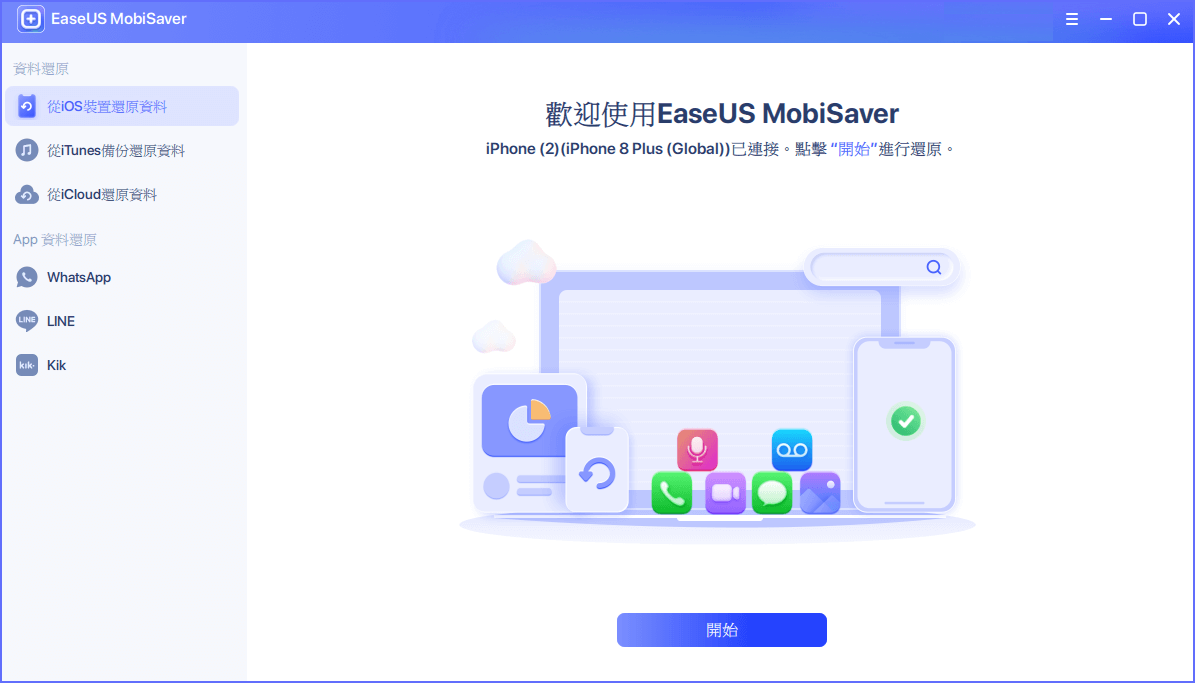
步驟 2. 掃描丟失的iPhone照片
EaseUS MobiSaver將自動掃描iPhone 13/12/11/X/XR/XS/8/7/6/5/4,並為您查找當前圖片甚至丟失的照片。
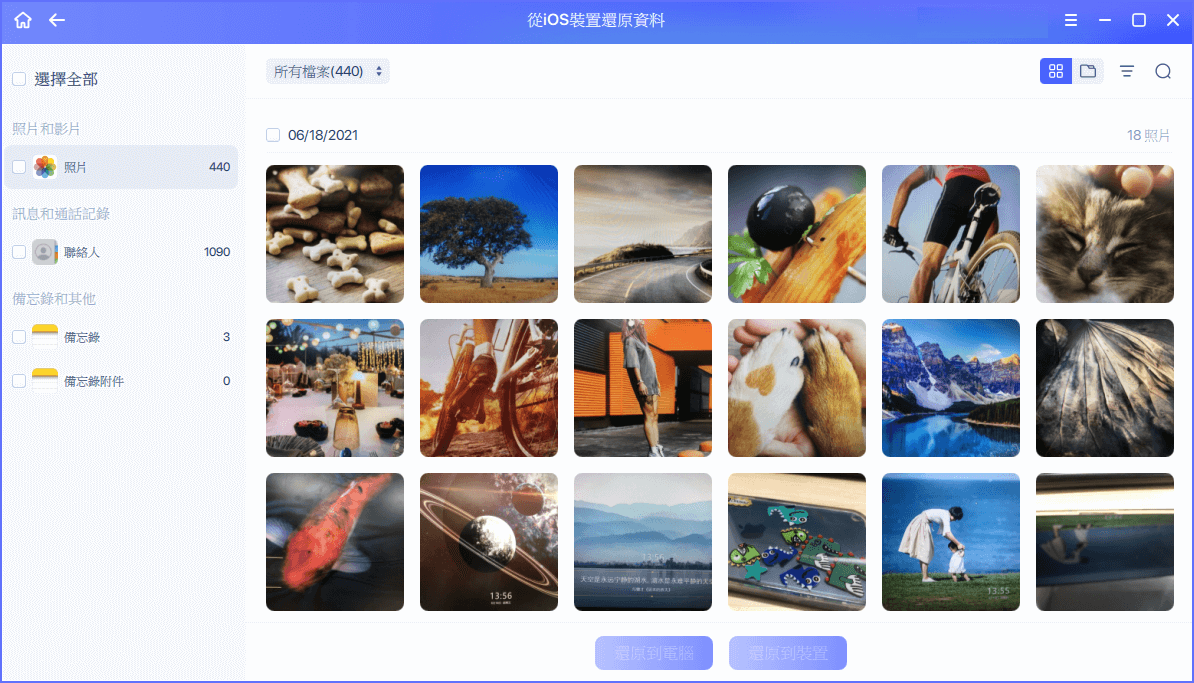
步驟 3. 預覽並還原照片
勾選左側的「照片」。 您可以清楚地看到手機中的照片並選擇需要恢復的照片。 選擇「還原至電腦」或「還原至裝置」開始恢復照片。
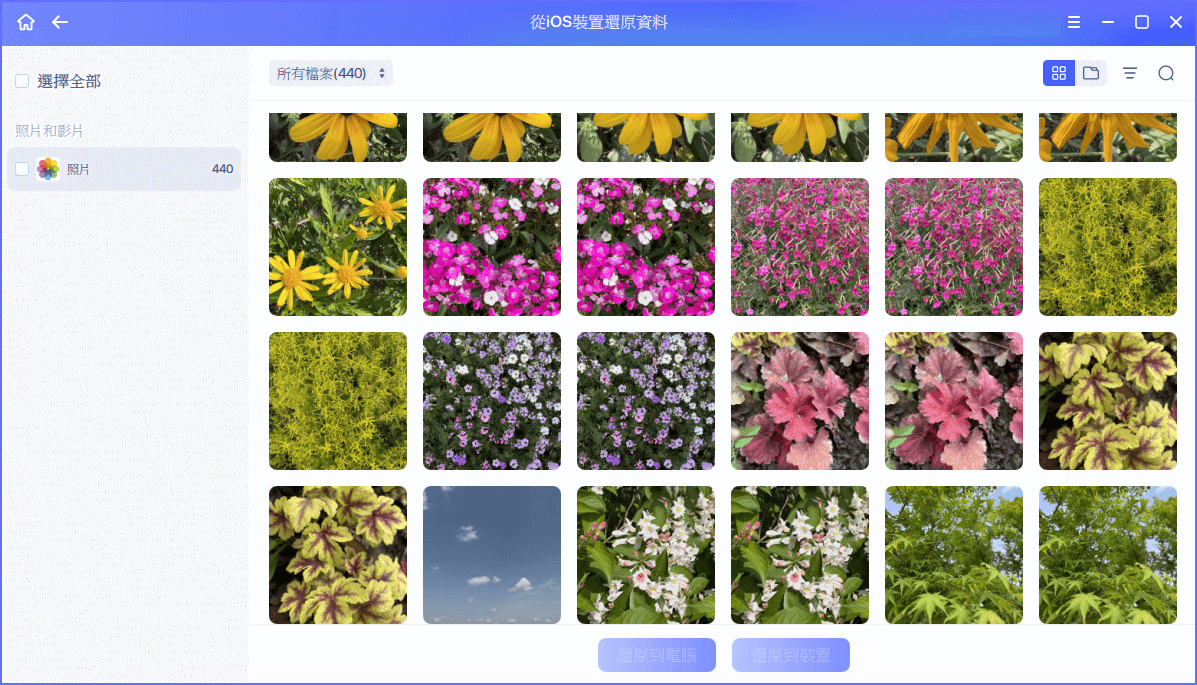
結論
在此頁面上,我們列出了一些症狀來幫助您確定照片是否從 SD 卡中消失。我們也提出了一些實用的解決方案,幫助您立即復原相機 SD 卡、Android 手機或 iOS 裝置上丟失失的照片。
您可能會認為這是一次可怕的經歷,因為您不知道如何復原失去的照片。 EaseUS 照片救援軟體或帶有一些手動解決方案的應用程式已準備好為您提供協助。
除了照片復原之外,我們還建議您提前將所有有重要的檔案(包括手機或相機 SD 卡上的照片)備份到另一個安全設備。
這篇文章有幫到您嗎?
相關文章
-
![author icon]() Ken 2025年03月26日
Ken 2025年03月26日
-
![author icon]() Agnes 2025年03月26日
Agnes 2025年03月26日
-
以 4 種方式從 NVMe SSD 復原資料(2026 年更新)
![author icon]() Ken 2025年12月31日
Ken 2025年12月31日
-
![author icon]() Ken 2025年03月26日
Ken 2025年03月26日


